[视频]如何利用edius为视频局部添加马赛克
关于李佳航如何利用edius为视频局部添加马赛克,期待您的经验分享,你无异于雪中送炭,让我感激涕零
!
 tzyzxxdjzx 2017-06-16 12:51:51 18868人看过 分享经验到微博
tzyzxxdjzx 2017-06-16 12:51:51 18868人看过 分享经验到微博更新:2024-02-19 11:39:40原创经验
来自百度知道https://zhidao.baidu.com/的优秀用户tzyzxxdjzx,于2017-06-16在生活百科知识平台总结分享了一篇关于“如何利用edius为视频局部添加马赛克珍宝岛”的经验,非常感谢tzyzxxdjzx的辛苦付出,他总结的解决技巧方法及常用办法如下:
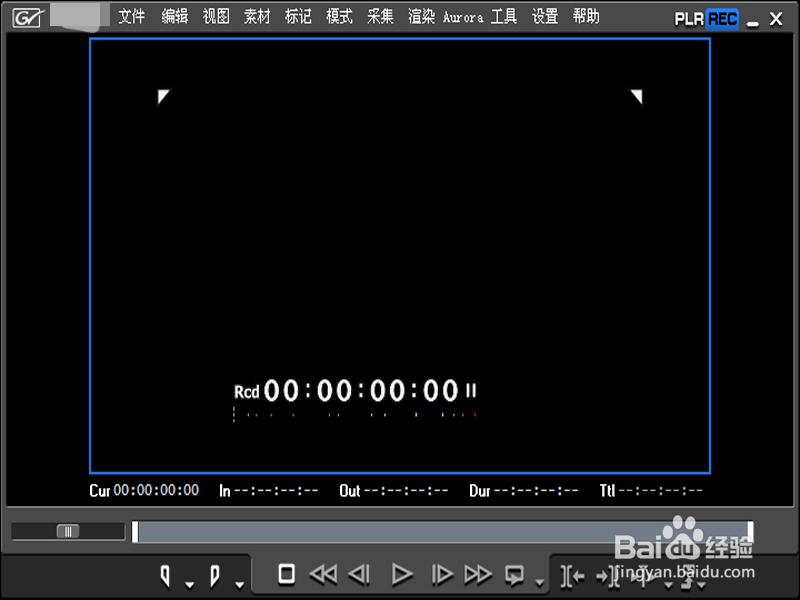 [图]2/9
[图]2/9 [图]3/9
[图]3/9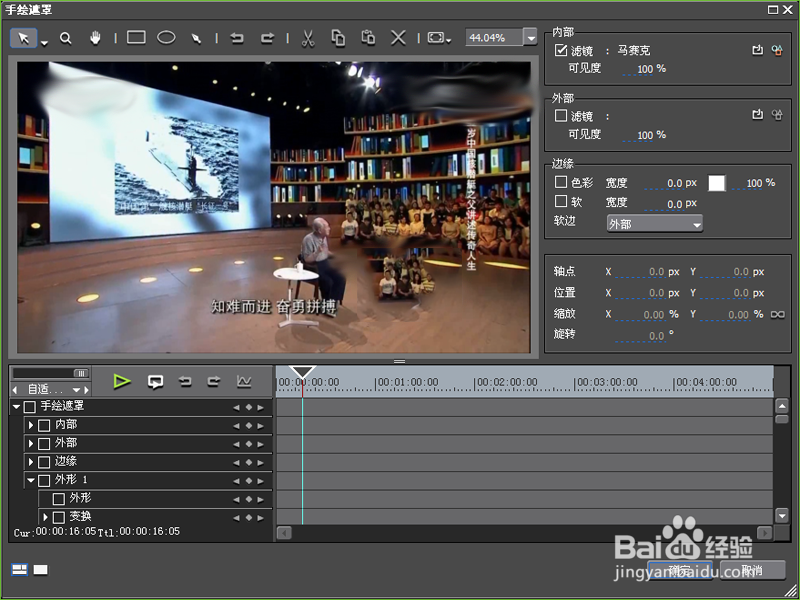 [图]4/9
[图]4/9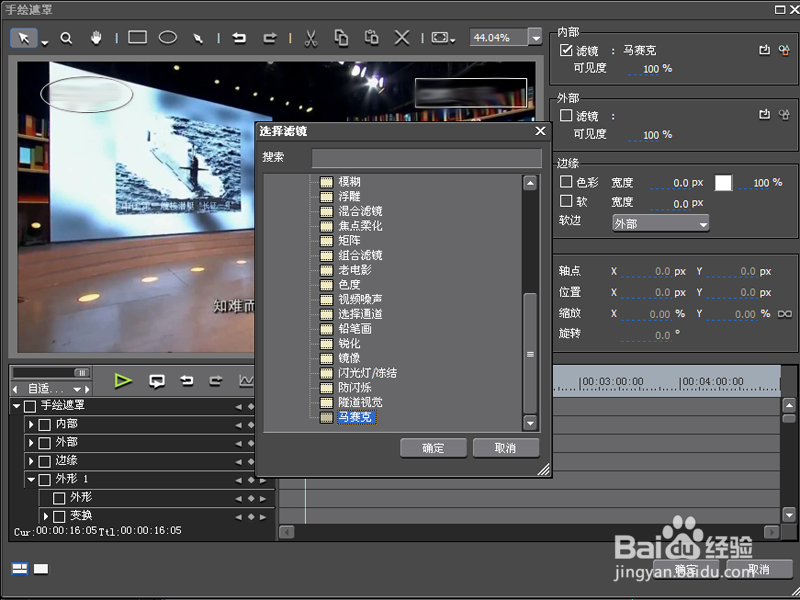 [图]5/9
[图]5/9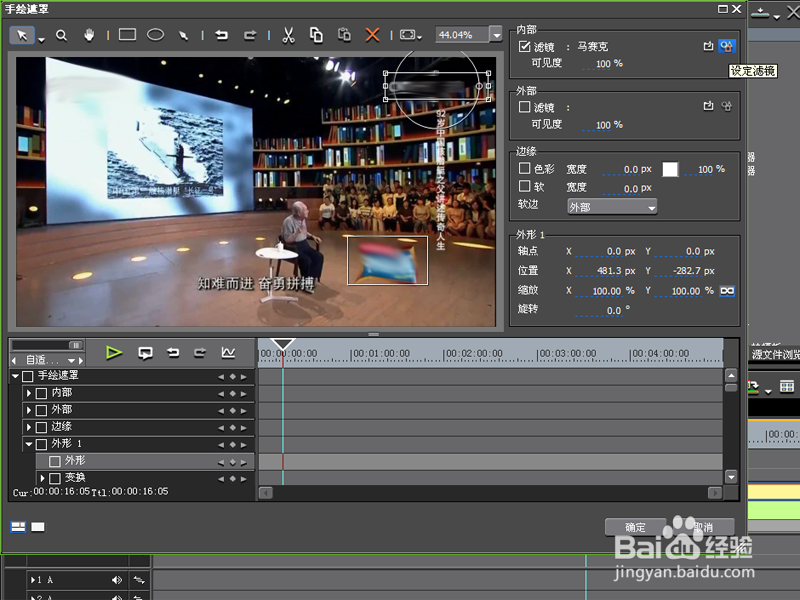 [图]6/9
[图]6/9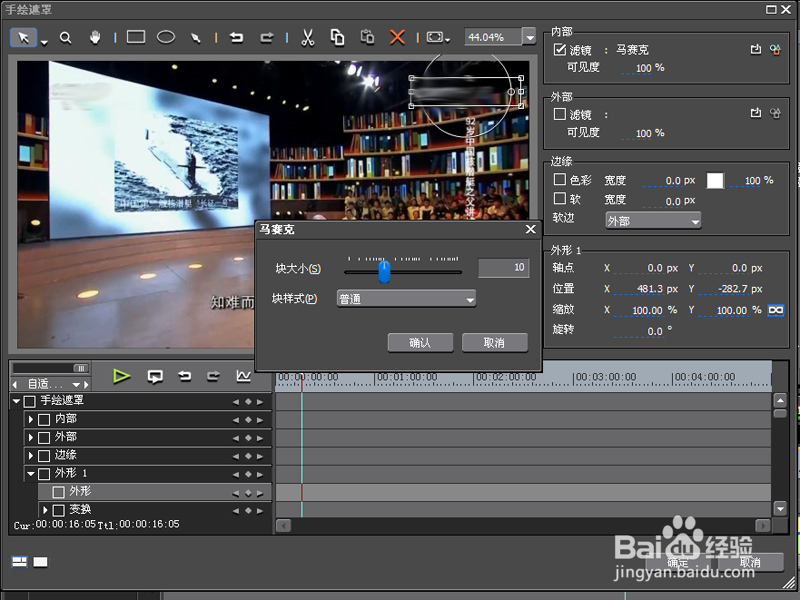 [图]7/9
[图]7/9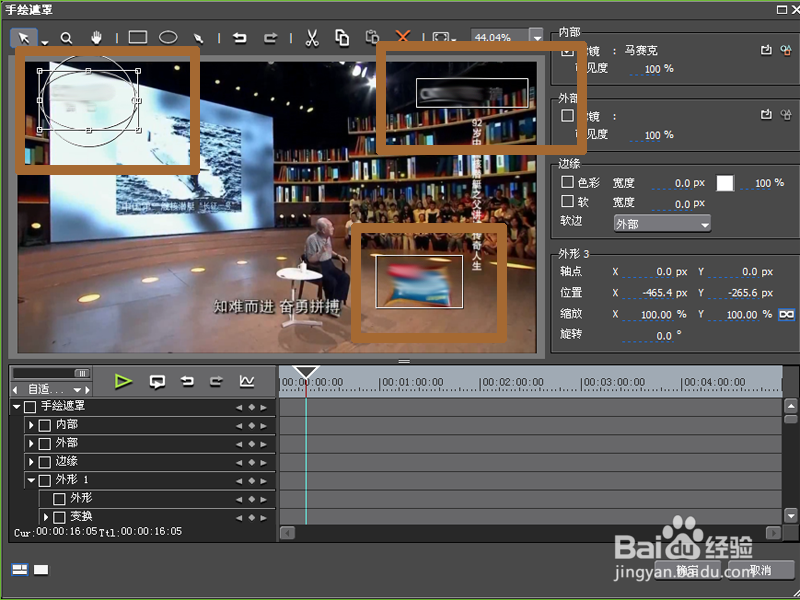 [图]8/9
[图]8/9 [图]9/9
[图]9/9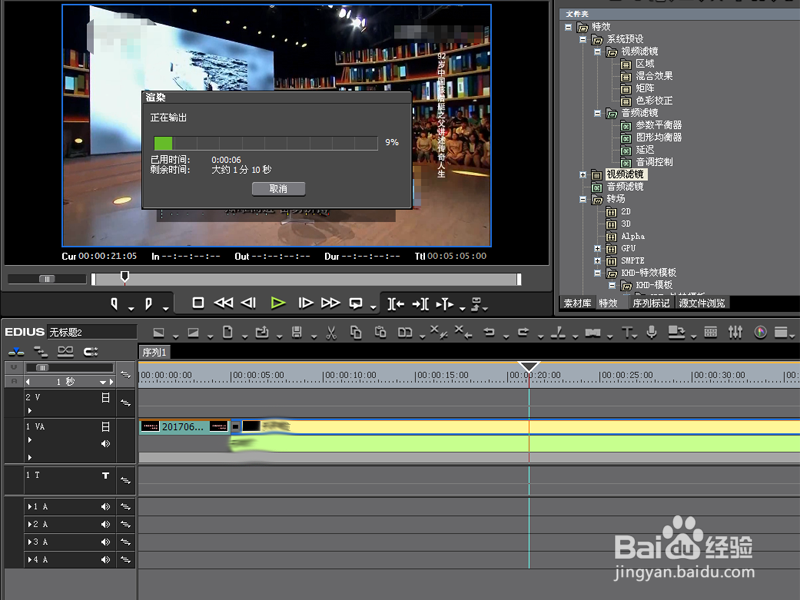 [图]EDIUS6添加马赛克马赛克视频马赛克局部马赛克
[图]EDIUS6添加马赛克马赛克视频马赛克局部马赛克
在我们日常工作过程经常会从网络上下载视频,这些视频往往含有一定的文字内容,那么如何为视频局部添加马赛克?现在就把操作步骤和截图分享出来,供大家参考使用。
工具/原料
edius6方法/步骤
1/9分步阅读首先启动edius6,在弹出的对话框,执行新建工程命令,进入主界面。
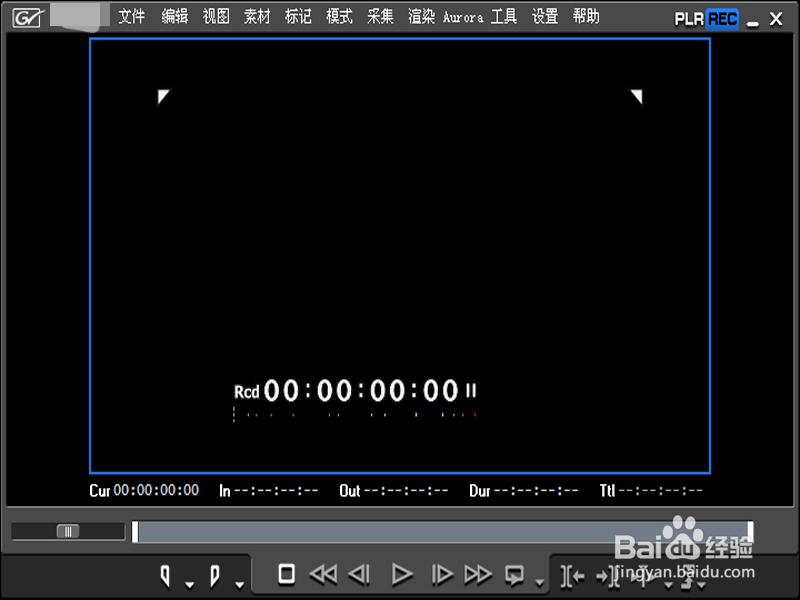 [图]2/9
[图]2/9在视频轨道上右键单击,从下拉菜单中选择添加素材选项,从弹出的对话框中找到素材所在的位置,选中后点击打开按钮。
 [图]3/9
[图]3/9在特效中点击视频滤镜选项,从中选择手绘遮罩选项,双击进入该选项。
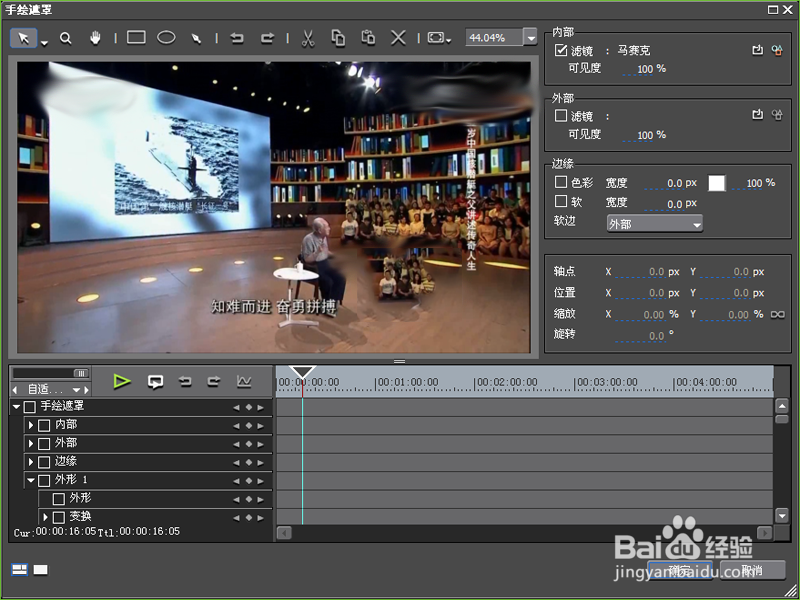 [图]4/9
[图]4/9在内部选项中勾选滤镜,点击右边的按钮弹出选择滤镜对话框,从该对话框中选择马赛克后点击确定按钮。
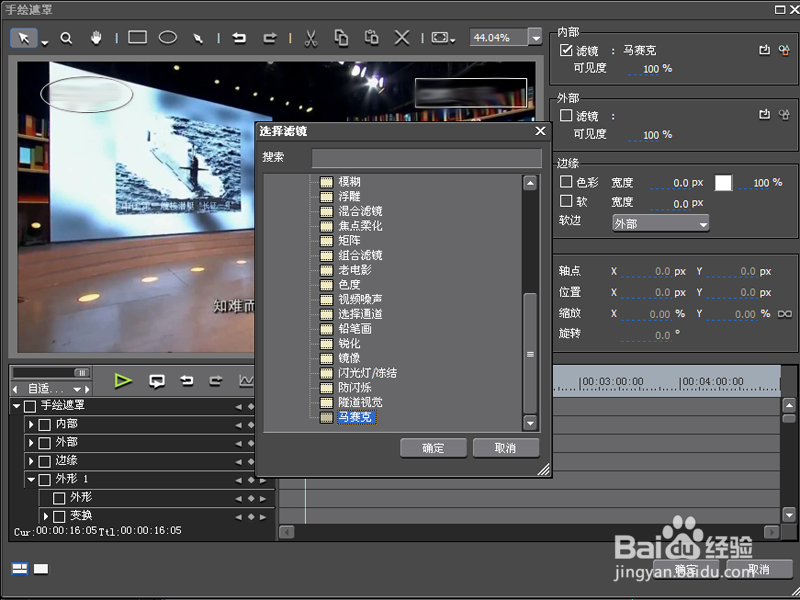 [图]5/9
[图]5/9从上面的菜单中选择矩形选框,在需要添加马赛克的地方拖拽出一个矩形,点击设定滤镜按钮。
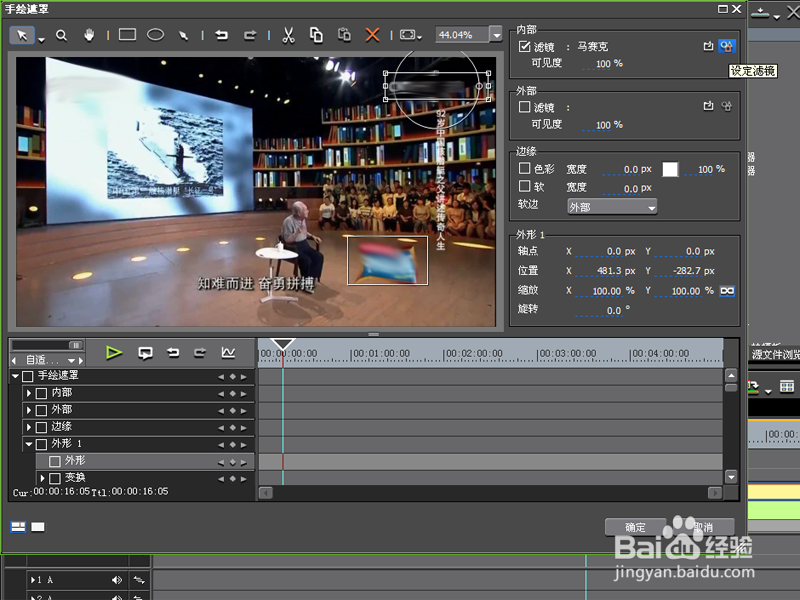 [图]6/9
[图]6/9接着弹出马赛克对话框,在该对话框中设置块大小,根据自己的实际情况进行设置,块样式选择普通,点击确定按钮。
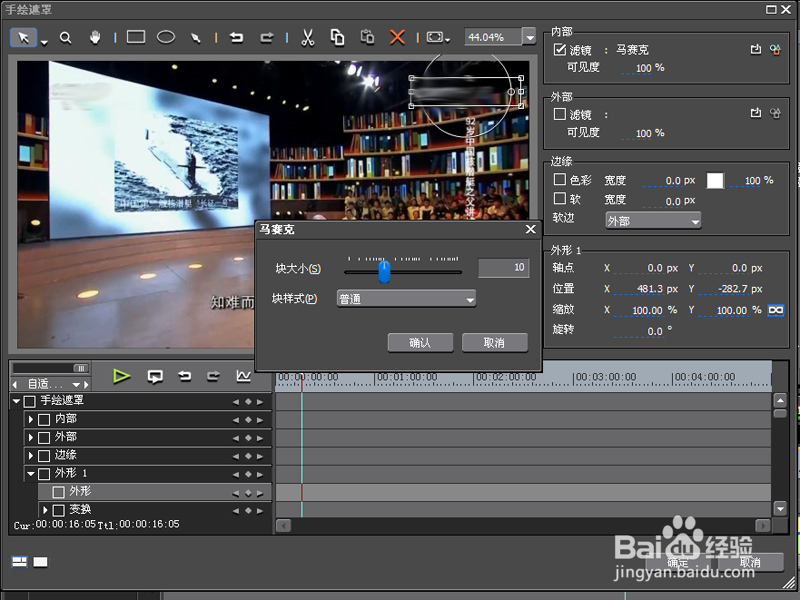 [图]7/9
[图]7/9如果一个视频中多个位置需要添加,采用同样的方法操作即可,当然也可以选择椭圆形状进行添加。
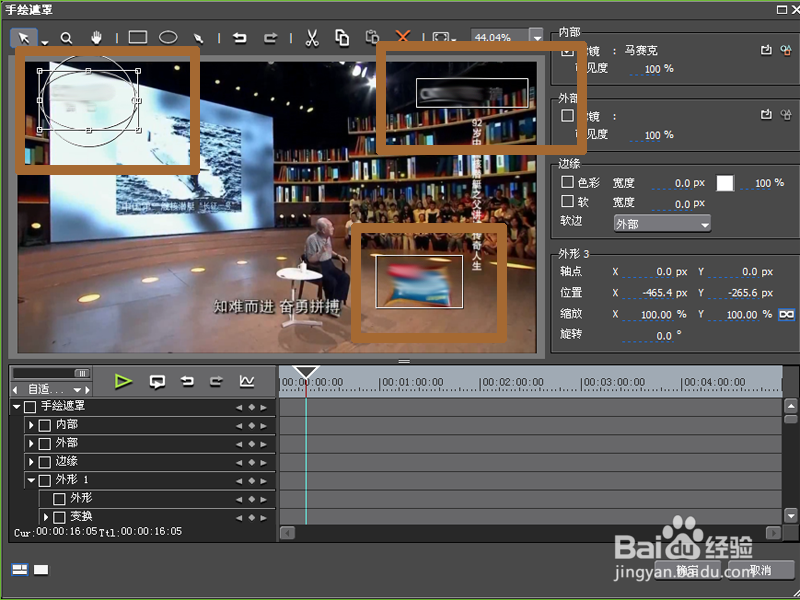 [图]8/9
[图]8/9对所有的地方添加完成后,点击确定按钮,这个时候在预览窗口中,我们就会看到添加马赛克现象了。
 [图]9/9
[图]9/9执行文件-输出-输出到文件命令,在弹出的对话框中选择一种视频格式,接着输入名称选择一个合适的位置即可。
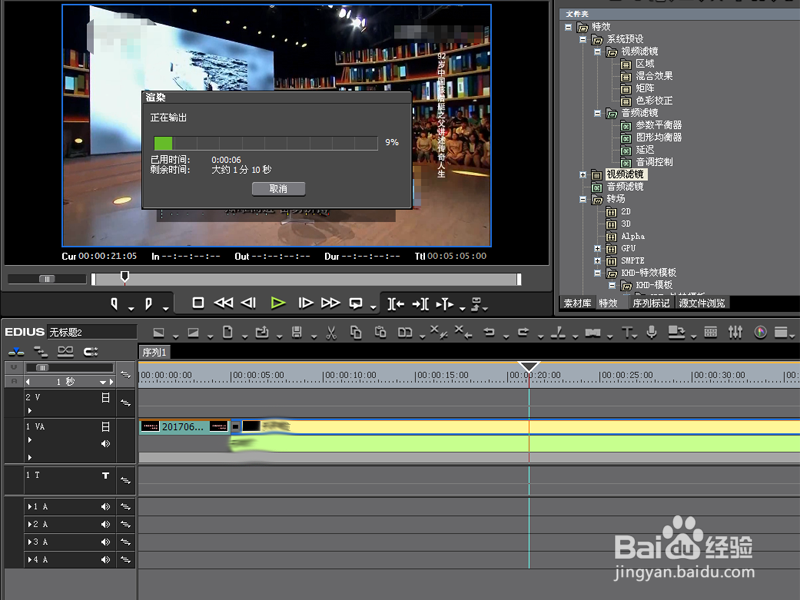 [图]EDIUS6添加马赛克马赛克视频马赛克局部马赛克
[图]EDIUS6添加马赛克马赛克视频马赛克局部马赛克编辑于2017-06-16,内容仅供参考并受版权保护
经验备注
我发现了这篇经验很有用:你也认同《如何利用edius为视频局部添加马赛克》的经验分享有价值,就请和朋友们一起分享吧。另外,如何利用edius为视频局部添加马赛克的经验内容仅供参考,如果您需解决具体问题(尤其法律、医学等领域),建议您详细咨询相关领域专业人士。经验知识实用生活指南-解决你所有的生活难题!未经许可,谢绝转载。本文网址:https://www.5058.cn/article/642c9d340644fe644b46f754.html
职场/理财经验推荐
- Q孜然火腿土豆丁的做法
- Q热点2021淘宝开店流程及费用,淘宝开店需要...
- Q专栏淘宝店铺装修教程2021新版,10分钟学会...
- Q有啥通过住房和城乡建设部政务服务门户加注...
- Q头条中国银行怎么拨打人工服务
- Q收藏怎样炒股——股市新手入门口诀!
- Q这种k线图基础知识k线基本形态分析
- Q有谁知道查询自己名下证券账户
- Q告诉新手该如何操作国债逆回购?有什么流程...
- Q每日一问双色球开奖号码怎么算中奖
- Q怎么看新手如何开淘宝店
- Q有晓得个体营业执照怎么注销可以网上办理
- Q谁有手机号不用了怎么办?移动手机卡如何办...
- Q多久如何通过EXCEL统计表格里面的符号
- Q为何税控盘注销操作流程
- Q怎么走新手怎样开网店详细步骤,1天学会开网...
- Q哪的2019最新工资个人所得税税率表
- Q你知道苹果手机如何投屏 苹果手机投屏到电视...
- Q为什么说手把手教你开网店
- Q[视频]你知道wps怎么设置密码
- Q如何停用处电交友显示土豪值
- Q[视频]王者荣耀怎么隐藏荣耀称号
- Q武林闲侠神犀洞巨鲸在哪?
已有 91464 位经验达人注册
已帮助 244696 人解决了问题

